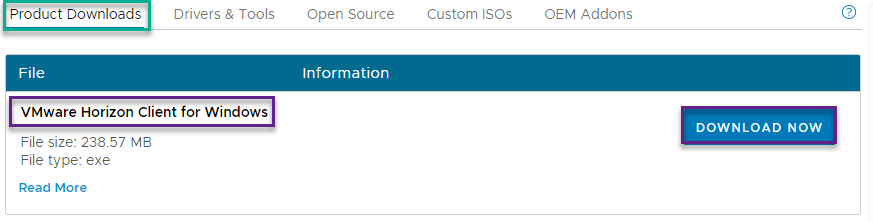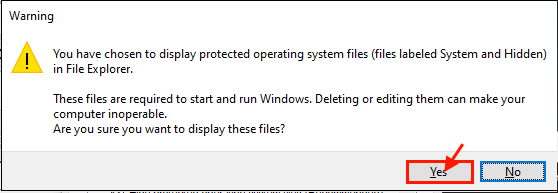Vidíte při pokusu o stažení a instalaci chybový kód 0x800f0805 Windows Update? K této chybě může dojít z různých důvodů. Postupujte podle těchto oprav a vyřešte problém ve svém počítači.
Oprava-1 Spusťte dávkový soubor k vyřešení problému-
1. Nejprve musíte vyhledat „poznámkový blok“.
2. Poté klikněte na „poznámkový blok”Ve zvýšeném výsledku hledání.

3. Jakmile se Poznámkový blok otevře, kopírovattyto příkazy a vložit je na poznámkový blok strana.
čisté stop bity. net stop wuauserv. net stop appidsvc. net stop cryptsvc. Del "% ALLUSERSPROFILE% \ Application Data \ Microsoft \ Network \ Downloader \ *. *" rmdir% systemroot% \ SoftwareDistribution / S / Q. rmdir% systemroot% \ system32 \ catroot2 / S / Q. sc.exe sdset bitů D: (A;; CCLCSWRPWPDTLOCRRCSY) (A;; CCDCLCSWRPWPDTLOCRSDRCWDWOBA) (A;; CCLCSWLOCRRCAU) (A;; CCLCSWRPWPDTLOCRRCPU) sc.exe sdset wuauserv D: (A;; CCLCSWRPWPDTLOCRRCSY) (A;; CCDCLCSWRPWPDTLOCRSDRCWDWOBA) (A;; CCLCSWLOCRRCAU) (A;; CCLCSWRPWPDTLOCRRCPU) cd / d% windir% \ system32 regsvr32.exe / s atl.dll. regsvr32.exe / s urlmon.dll. regsvr32.exe / s mshtml.dll. regsvr32.exe / s shdocvw.dll. regsvr32.exe / s browseui.dll. regsvr32.exe / s jscript.dll. regsvr32.exe / s vbscript.dll. regsvr32.exe / s scrrun.dll. regsvr32.exe / s msxml.dll. regsvr32.exe / s msxml3.dll. regsvr32.exe / s msxml6.dll. regsvr32.exe / s actxprxy.dll. regsvr32.exe / s softpub.dll. regsvr32.exe / s wintrust.dll. regsvr32.exe / s dssenh.dll. regsvr32.exe / s rsaenh.dll. regsvr32.exe / s gpkcsp.dll. regsvr32.exe / s sccbase.dll. regsvr32.exe / s slbcsp.dll. regsvr32.exe / s cryptdlg.dll. regsvr32.exe / s oleaut32.dll. regsvr32.exe / s ole32.dll. regsvr32.exe / s shell32.dll. regsvr32.exe / s initpki.dll. regsvr32.exe / s wuapi.dll. regsvr32.exe / s wuaueng.dll. regsvr32.exe / s wuaueng1.dll. regsvr32.exe / s wucltui.dll. regsvr32.exe / s wups.dll. regsvr32.exe / s wups2.dll. regsvr32.exe / s wuweb.dll. regsvr32.exe / s qmgr.dll. regsvr32.exe / s qmgrprxy.dll. regsvr32.exe / s wucltux.dll. regsvr32.exe / s muweb.dll. regsvr32.exe / s wuwebv.dll. netsh resetování winsock. netsh winsock reset proxy. čisté startovací bity. net start wuauserv. net start appidsvc. net start cryptsvc
3. Klikněte na "Soubor“A poté klikněte na„Uložit jako“.

4. Nyní nastavte Název souboru: tak jako "fix_update.bat“A klikněte na„Uložit jako typ:"A nastavit jako"Všechny soubory“.
5. Nakonec klikněte na „Uložit„Pro uložení dávkového souboru.

Po uložení souboru zavřete poznámkový blok okno.
7. Přejděte na místo, kde jste právě uložili dávkový soubor.
8. Nyní,klikněte pravým tlačítkem myši na „fix_update.bat„A poté klikněte na„Spustit jako administrátor“.

Počkejte, až bude proces dokončen. Pak restartovat tvůj počítač.
Po restartování počítače zkuste zařízení znovu aktualizovat.
Oprava-2 Aktualizujte svůj systém pomocí MCT-
Můžete vytvořit Windows Příliš mediální tvorbal (MCT) k aktualizaci systému Windows 10. Je to velmi snadný proces, jednoduše postupujte podle těchto jednoduchých kroků.
1. Navštivte Stažení softwaru společnosti Microsoft strana.
2. Po otevření webu klikněte na „Stáhnout nástroj hned”Ke stažení instalačního média do vašeho počítače.

3. Vyberte vhodné umístění pro stažení balíčku.
4. Klikněte na "Uložit„Pro uložení balíčku.

3. Přejděte do umístění, kam jste si soubor stáhli do počítače.
4. Pak, dvojklikna „MediaCreationTool2004“.

5. Jakmile jste na obrazovce Nastavení, klikněte na „Akceptovat„Přijmout podmínky.

6. Pak musíte zvolit „Upgradujte nyní tento počítač“Z daných možností.
7. Poté klikněte na „další„K zahájení procesu upgradu.

Nástroj pro tvorbu médií detekuje přesný balíček aktualizace pro vaše zařízení. Stáhne a nainstaluje balíček do vašeho počítače.
Restartujte dokončete proces instalace.
Po restartu bude váš počítač aktualizován.
Oprava-3 aktualizace z webu Microsoftu-
Pokud čelíte tomuto problému s aktualizacemi funkcí systému Windows (jako Aktualizace Windows 10. května 2020e) poté postupujte podle těchto jednoduchých kroků -
1. Navštivte toto odkaz.
2. Po otevření stránky klikněte na „Nyní aktualizovat“.

2. Navštivte umístění pro stahování na vašem disku.
3. Dvojklikna „Windows10Upgrade9252“.

Aplikace se spustí ve vašem počítači a stáhne a nainstaluje nejnovější balíček aktualizace funkcí vhodný pro váš počítač.
V závislosti na balíčku aktualizace může dokončení procesu trvat 30 minut -1 hodinu.
Prosím, buďte trpěliví.

4. Vaše zařízení se automaticky restartuje, jakmile „Výstup“Nastavení.

Měli byste procházet procesem upgradace bez jakékoli chyby.